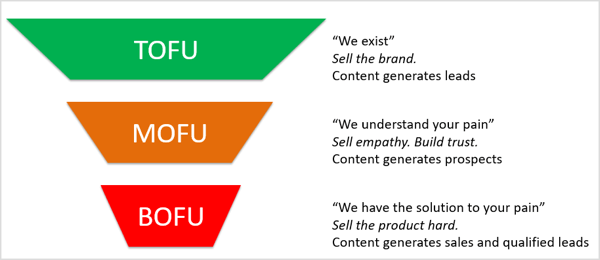Esegui software precedente o incompatibile su Windows 10 in una macchina virtuale
Microsoft Finestre / / March 18, 2020
Ultimo aggiornamento il

Il vecchio software non sempre si installa e funziona bene in Windows 10, e talvolta l'opzione migliore è creare una macchina virtuale per eseguirla.
Mentre molti di noi hanno abbracciato Windows 10 e la sua nuova era di app universali e cloud computing; molti utenti dipendono ancora dalla piattaforma desktop legacy Microsoft costruita negli ultimi 30 anni. Abbiamo esaminato vari metodi per eseguire applicazioni meno recenti non progettate per funzionare su Windows 10. Alcune di queste soluzioni includono modalità di compatibilità e abilitando il sottosistema a 16 bit, disponibile solo nelle versioni a 32 bit. Negli ultimi 10 anni, Microsoft ha perfezionato Windows per renderlo resistente agli attacchi noti durante Windows XP era. Alcuni di questi miglioramenti includono Controllo dell'account utente, Patch Guard, Firma del driver del dispositivo, Avvio protetto e Layout di randomizzazione dello spazio degli indirizzi. Le applicazioni precedenti tendono a non essere ricettivi a questi cambiamenti. Windows 10 stesso si rompe molto con il passato, ma c'è di più in questo problema. Alcune applicazioni sono semplicemente cadute a margine o le versioni più recenti non soddisfano le aspettative delle versioni precedenti. In alcuni casi, gli sviluppatori hanno cessato l'attività o rifiutano di supportare una versione precedente.
Per gli utenti che devono eseguire l'applicazione esotica, ma devono investire in futuro, esiste una soluzione ragionevole nella virtualizzazione. Abbiamo coperto virtualizzazione in passato come un modo per testare Windows 10 stesso o addirittura usarlo per compatibilità su piattaforme come il Mac. Anche la virtualizzazione può aiutare gli utenti impegnati in Windows 10, a portare avanti i loro investimenti legacy. Ci sono molte opzioni disponibili, ma l'ho ristretto a Oracle VirtualBox, che include il supporto multipiattaforma e funziona su Windows 10 Home e Pro. Hyper-V è un'opzione disponibile per gli utenti che eseguono le versioni Windows 10 Pro o Enterprise. Hyper-V, sebbene potente, è abbastanza coinvolto. Oracle VirtualBox, d'altra parte, è piccolo, rapido e facile da configurare.
Determinazione della versione di Windows per la compatibilità delle applicazioni
Stabilirsi VirtualBox è una cosa, ma per quanto riguarda la versione di Windows che utilizzerai per la tua applicazione legacy? La maggior parte delle applicazioni che gli utenti devono eseguire, probabilmente sono state progettate negli ultimi 15 anni Windows XP. Poiché questa è la versione di cui gli utenti avranno bisogno, dovranno anche trovare un modo per procurarsela. Se ti piace conservare vecchie copie di software come me scopi di nostalgia, devi selezionare manualmente l'immagine ISO per procedere. Per coloro che non lo fanno, potrebbe esserci una sfida a trovare una versione precedente per eseguire l'applicazione. Siti web come Amazon.com, EBay o controllo del mercato delle pulci locale o vendita di garage; potrebbe aiutarti a calcolare il punteggio di quella versione precedente di Windows di cui hai bisogno per eseguire la tua applicazione.
Scarica e installa Oracle VirtualBox
Prima di iniziare l'installazione di Windows, è necessario ottenere Oracle VirtualBox, che puoi scaricare gratuitamente dalla pagina ufficiale. Sono disponibili diverse versioni, assicurati di scaricare quella giusta per Windows, elencata come, VirtualBox 5.1.4 per Windows ospita x86 / amd64.
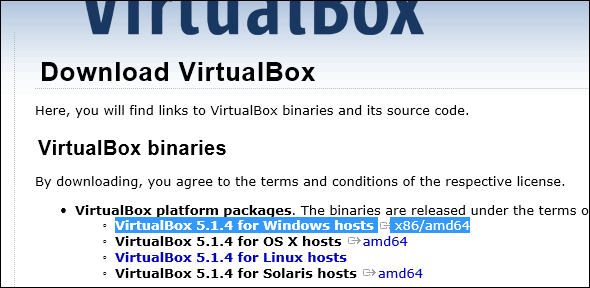
Dopo il download, avvia il file di installazione, quindi segui le istruzioni visualizzate per l'installazione di VirtualBox.
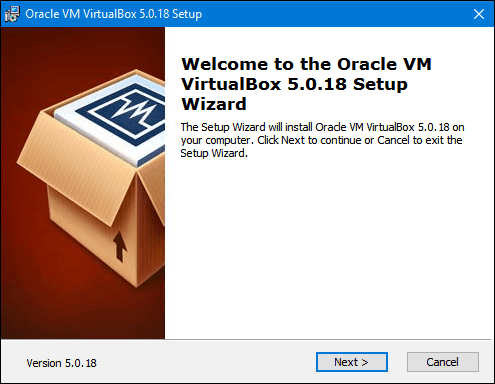
Creazione della macchina virtuale
Una volta che hai una configurazione di Oracle VirtualBox, puoi procedere a creare una nuova macchina virtuale adatta alla tua applicazione legacy. Per questo articolo, userò Windows XP. Microsoft ha terminato il supporto all'inizio del 2014 per quella che alcuni considererebbero una delle versioni più popolari di Windows fino ad oggi. Avviare VirtualBox, quindi fare clic su Nuovo pulsante sulla barra dei comandi.
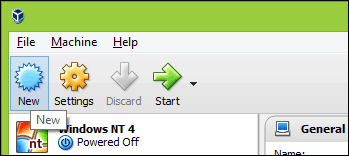
Immettere un nome per la VM o scegliere da Genere: casella di riepilogo. Se VirtualBox rileva il nome del sistema operativo, popolerà le caselle di riepilogo con il tipo e la versione appropriati. Fai clic su Avanti.
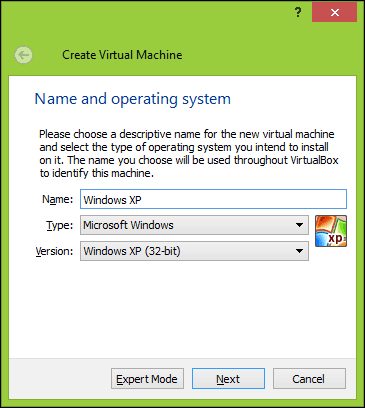
Windows XP è un sistema operativo di 15 anni, quindi i requisiti di memoria non devono essere estremamente elevati; soprattutto per un'applicazione legacy. Per eseguire sufficientemente Windows XP o 2000 Professional, da 256 MB a 512 MB. Inoltre, tenere conto delle applicazioni che è possibile eseguire nella macchina virtuale. In questo caso, andrei con 1 GB solo per sicurezza. Più vecchia è la versione di Windows in uso; potrebbe essere necessario modificare i requisiti. Se si utilizza Windows 95 o Windows 98 in una macchina virtuale, da 480 a 512 MB di RAM è il limite per tali versioni. Se si tratta di una macchina virtuale MS-DOS, 64 MB è il massimo poiché non sarà più in grado di indirizzare.
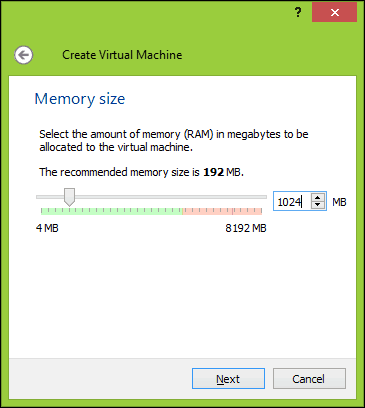
Successivamente, creeremo un disco rigido virtuale, che memorizzerà il sistema operativo. Selezionare Crea un disco rigido virtuale ora quindi fare clic Creare.
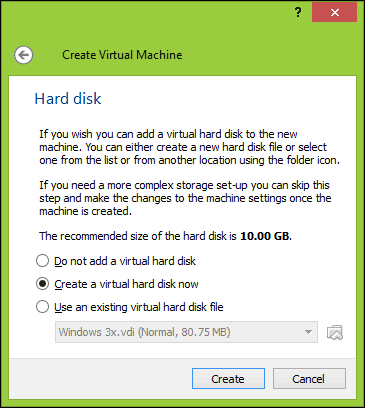
Sono disponibili diverse opzioni per il formato che è possibile utilizzare per archiviare il file del disco rigido. Se in futuro, desideri migrare la tua macchina virtuale su un'altra piattaforma come Hyper-V o VMWare; allora è meglio scegliere una delle opzioni disponibili come VMDK o VHD supportato da quegli hypervisor rispettivamente. Per ora, andrò con il valore predefinito che è Oracle VirtualBoxes VDI.
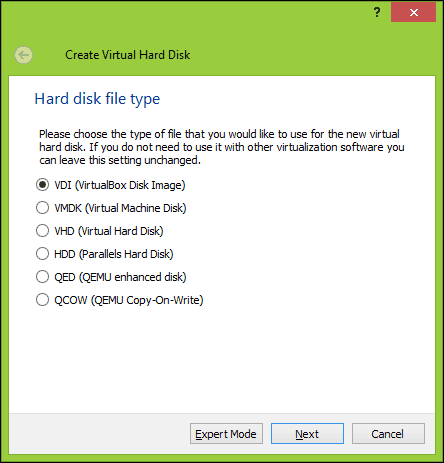
Se hai poco spazio, usa Allocazione dinamica è l'opzione migliore, poiché utilizza lo spazio solo quando è necessario. Se la prestazione è un fattore, quindi a Fissotaglia è raccomandato. Mi piace usare Taglia unica solo per i vantaggi in termini di prestazioni.
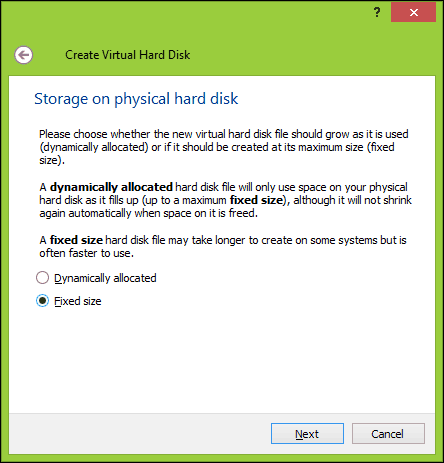
La selezione della dimensione fissa richiederà la scelta della quantità di spazio che verrà assegnato al disco virtuale. Ciò dipenderà dalle tue esigenze e dalla disponibilità di spazio. I fattori includono le dimensioni, il tipo e le applicazioni del sistema operativo. I sistemi legacy non richiedono molto. Nel caso di Windows XP, se si utilizzano più di 32 GB, è necessario formattare come NTFS. Inoltre, i sistemi operativi come Windows 95 e 98 dovranno utilizzare FAT32 per dischi di dimensioni superiori a 512 MB. Windows NT 4 può riconoscere solo 8 GB. Quindi, tieni conto di questo. Dal momento che userò solo una singola app e Windows XP utilizzerà circa 1 GB di spazio, andrò con 3 GB. Clic Creare per confermare l'importo.
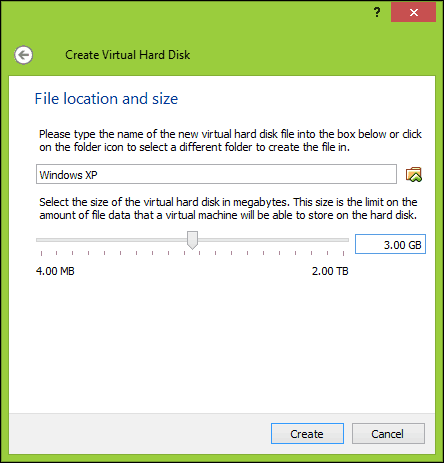
Attendi che il disco rigido virtuale sia stato creato.
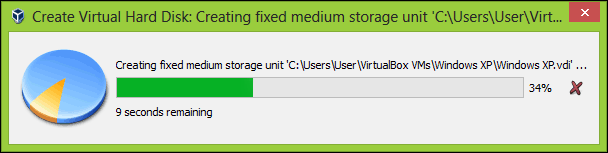
Installazione del sistema operativo
La modalità di installazione del sistema operativo varierà. Le versioni precedenti di Windows come Windows 95, Windows 3.1 e MS-DOS richiedono la creazione di dischi floppy virtuali con i file di avvio appropriati. Dal momento che stiamo lavorando con Windows XP, ci concentreremo su questo. Se si utilizza un sistema senza unità ottica, sarà necessario trovare un computer e creare un'immagine ISO del disco di installazione, che è possibile montare in Oracle VirtualBox. Per creare immagini ISO, io uso Registratore ISO di Alex Feinman, che è piuttosto vecchio, ma funziona ancora, anche su Windows 10. Creare un'immagine è semplice come inserire il disco, fare clic con il tasto destro del mouse su Computer, quindi fare clic Crea immagine da CD / DVD. Una volta pronta un'immagine ISO, puoi procedere con l'installazione.
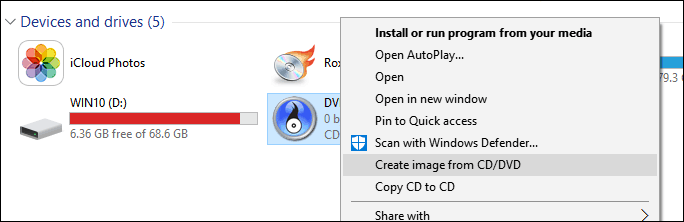
In VirtualBox, fare doppio clic sulla macchina virtuale Windows XP per avviarla.
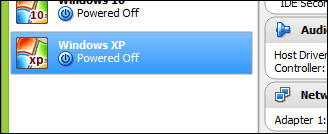
Poiché stai installando per la prima volta, dovrai selezionare manualmente l'immagine ISO. Fai clic sul pulsante Sfoglia, seleziona l'immagine ISO di Windows, quindi fai clic su Aperto. Fare clic su Start per caricare il sistema operativo.
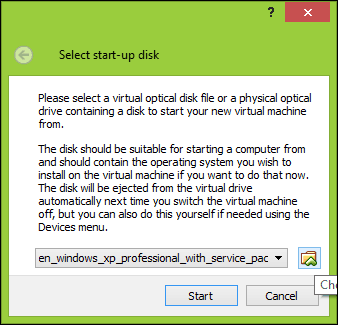
Seguire le istruzioni visualizzate per installare il sistema operativo.
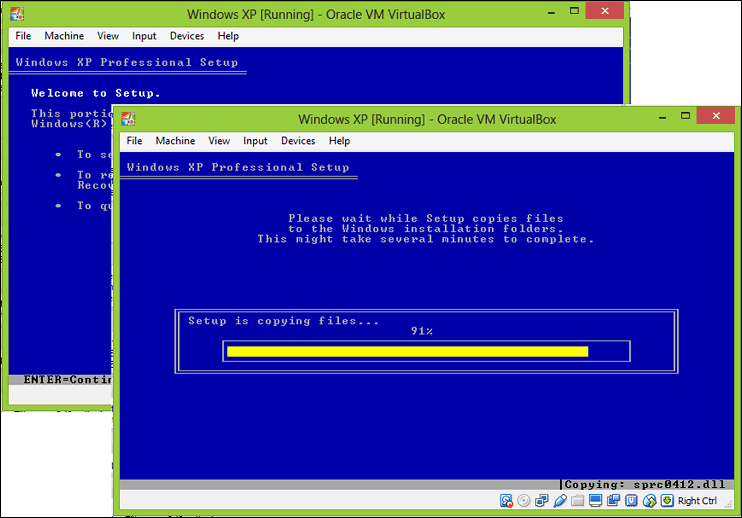
Dopo aver installato Windows XP o una versione precedente di Windows; dovresti installare Guest Additions per assicurarti di spostarti facilmente tra la macchina virtuale e l'host. Fare clic su Dispositivi> Inserisci immagine CD aggiunte guest quindi fare clic su Avanti.
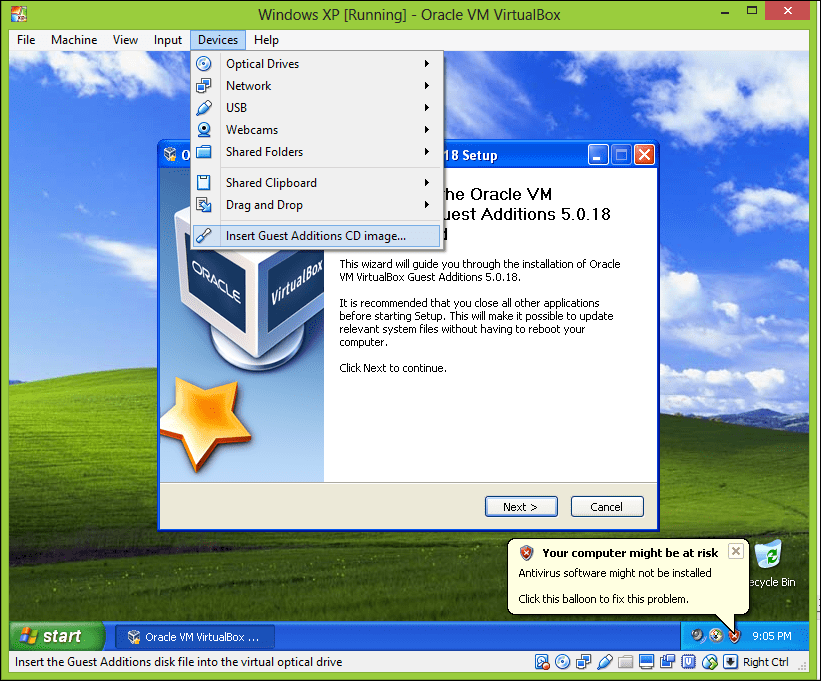
Installazione di applicazioni legacy
Una volta che l'installazione di Windows è completamente configurata, è possibile procedere con l'installazione delle applicazioni legacy. Esistono diversi modi per farlo. A seconda del formato in cui è disponibile l'applicazione, potrebbe essere necessario convertirla in un formato accettabile dalla VM. Se l'applicazione è sul disco, è possibile utilizzare Registratore ISO, descritto in precedenza, per creare una copia che è possibile montare come immagine ISO nella VM.
Montare l'immagine ISO
Per montare un'immagine, fare clic su dispositivi > Scegli l'immagine del disco, seleziona il file ISO, quindi fai clic su Apri.

Procedere con l'installazione dell'applicazione. Se l'installazione dell'applicazione non si avvia automaticamente, fare clic su Start> Computer quindi fare doppio clic sull'icona del disco o aprirlo, quindi fare doppio clic sul file setup.exe chiamato.
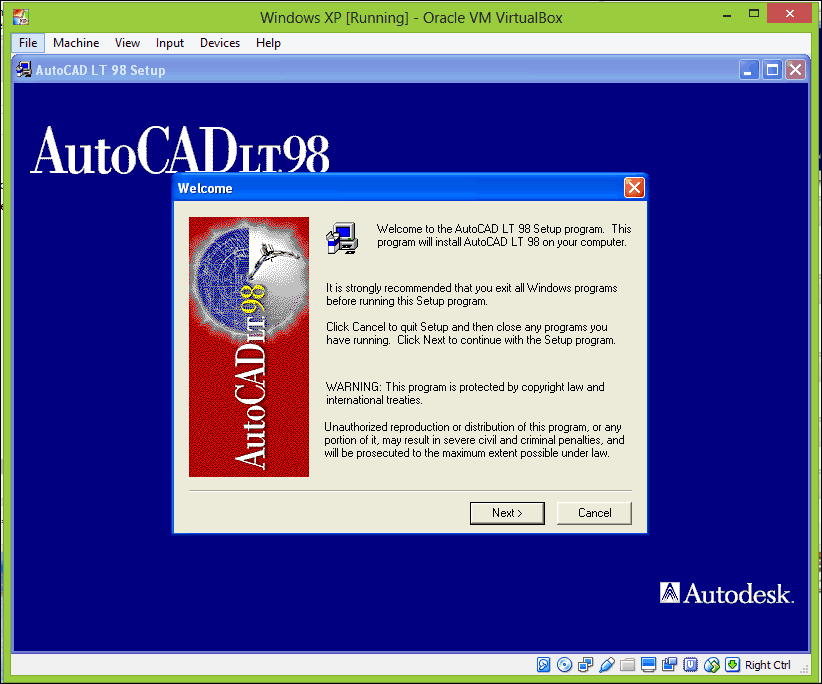
Ecco qua; l'applicazione è ora attiva e funzionante senza problemi.
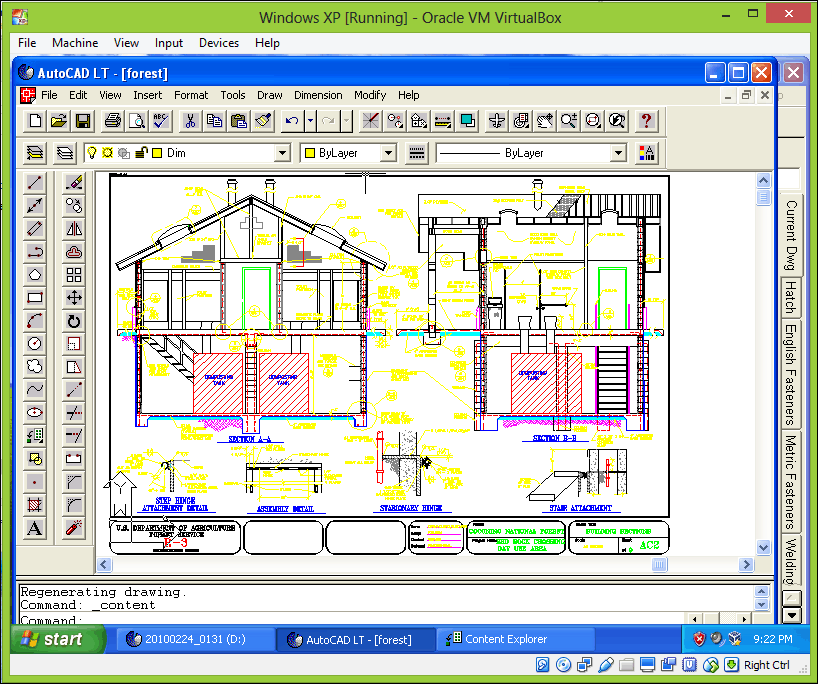
Che ne dici di condividere i tuoi file o aprirli?
Oracle VirtualBox include il supporto del trascinamento della selezione, in modo da poter facilmente trascinare i file tra l'host e il guest o viceversa.
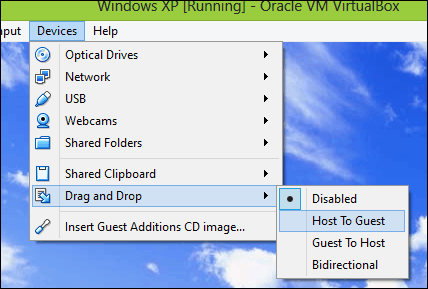
E la sicurezza?
L'esecuzione di una macchina virtuale non supportata non è diversa dall'esecuzione su un host fisico. Oracle VirtualBox configura automaticamente la tua macchina virtuale per accedere a Internet. Potresti voler eseguire una serie di modifiche di sicurezza come disabilitare l'accesso alla rete all'interno delle impostazioni della VM. Puoi anche provare installazione di un'utilità antivirus supportata se è necessario disporre dell'accesso alla rete per qualsiasi motivo. Il mio consiglio personale è di tenerlo fuori dalla rete.
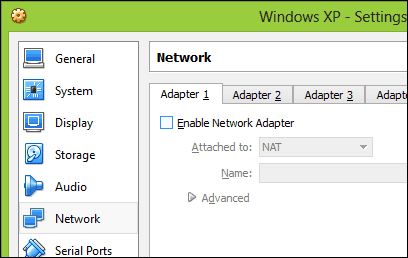
Sebbene l'impostazione di una versione supportata di Windows in una macchina virtuale possa sembrare eccessiva, è in effetti il modo migliore per garantire il funzionamento dell'applicazione. Modalità di compatibilità con tutti i suoi meriti risente del modello di servizio di Windows 10, in cui un aggiornamento o una revisione del sistema operativo può facilmente rompere un'app. C'è anche un certo sovraccarico nell'esecuzione di una VM, ma per quella specifica applicazione legacy, i requisiti sono piuttosto bassi. Se hai bisogno di far funzionare quell'app e hai provato tutte le opzioni finora, questa è la strada da percorrere. In futuro, gli utenti del silicio Intel di prossima generazione, come quello lanciato di recente CPU Intel Kabylake e AMD Bristol Ridge; dovrà cercare soluzioni come la virtualizzazione per eseguire applicazioni supportate su versioni precedenti come Windows 7 e Windows 8 / 8.1.